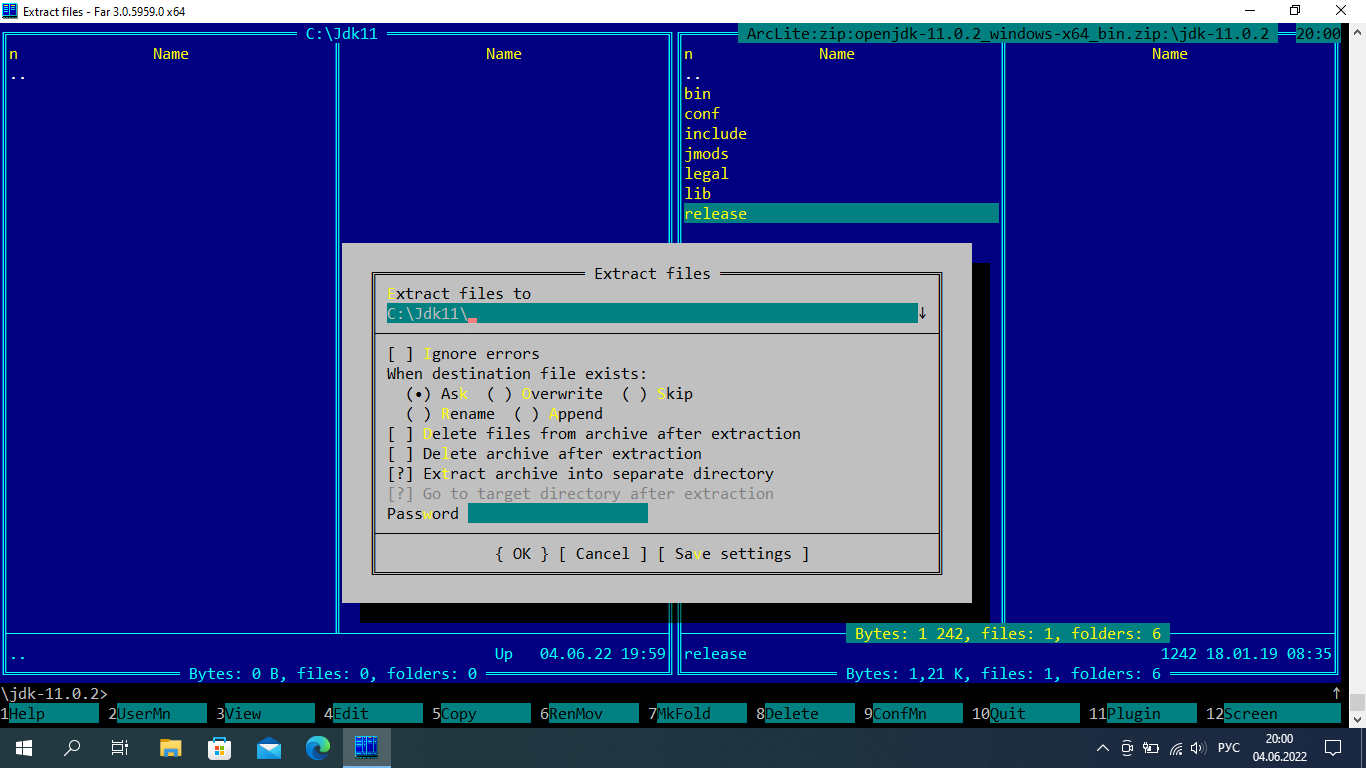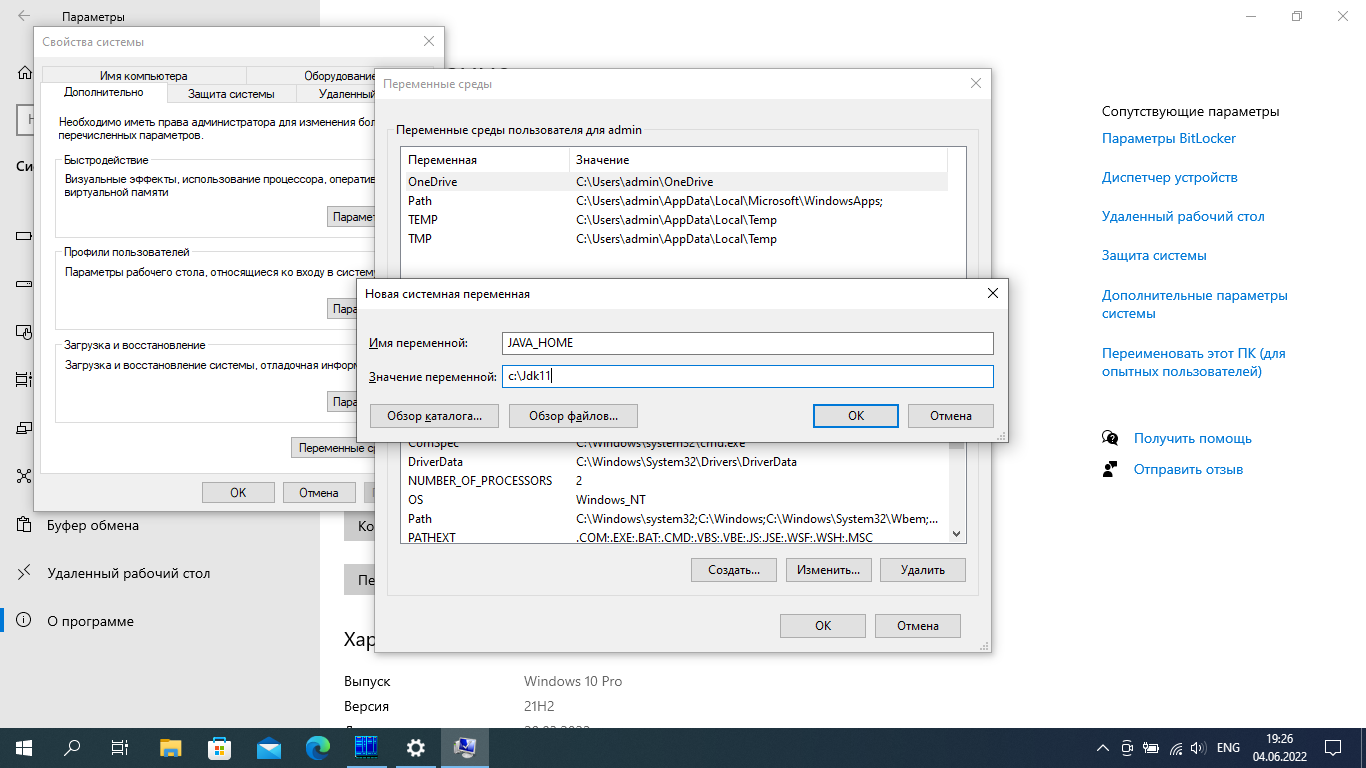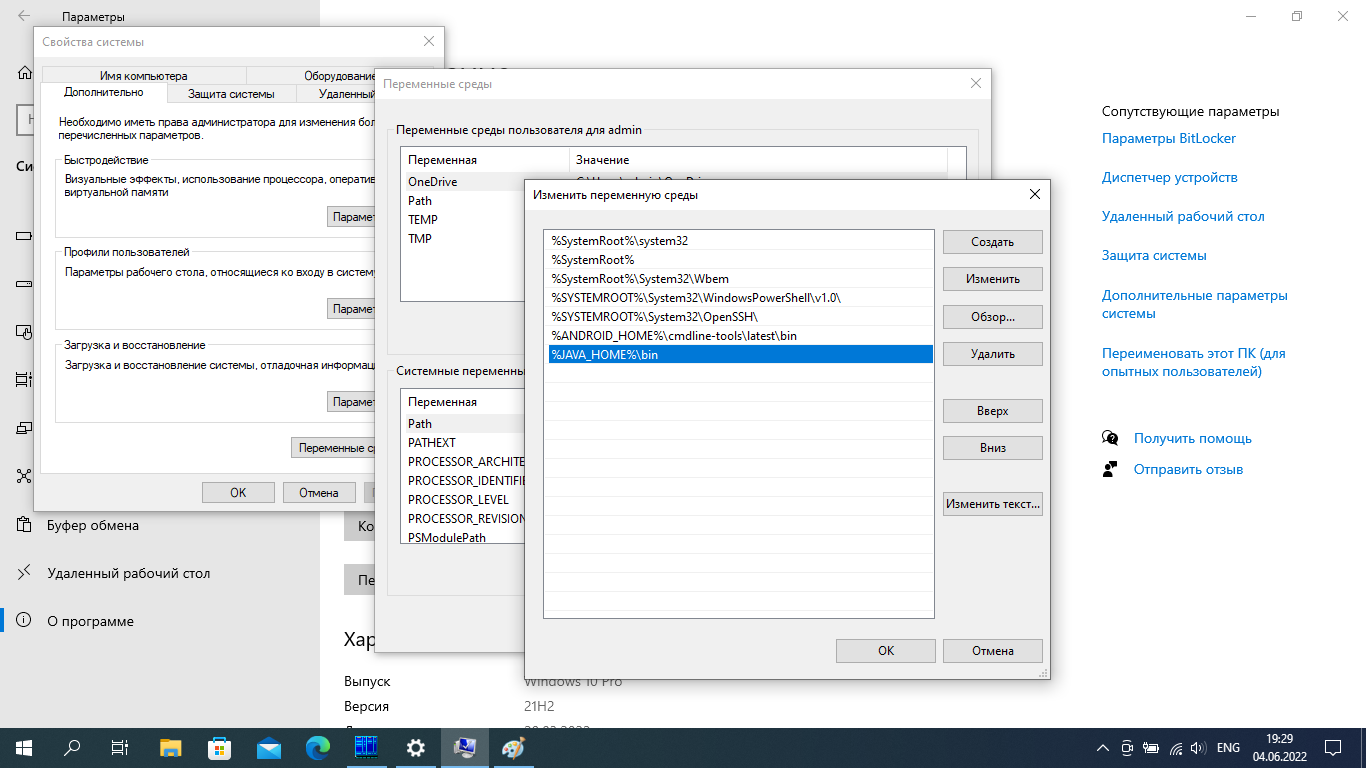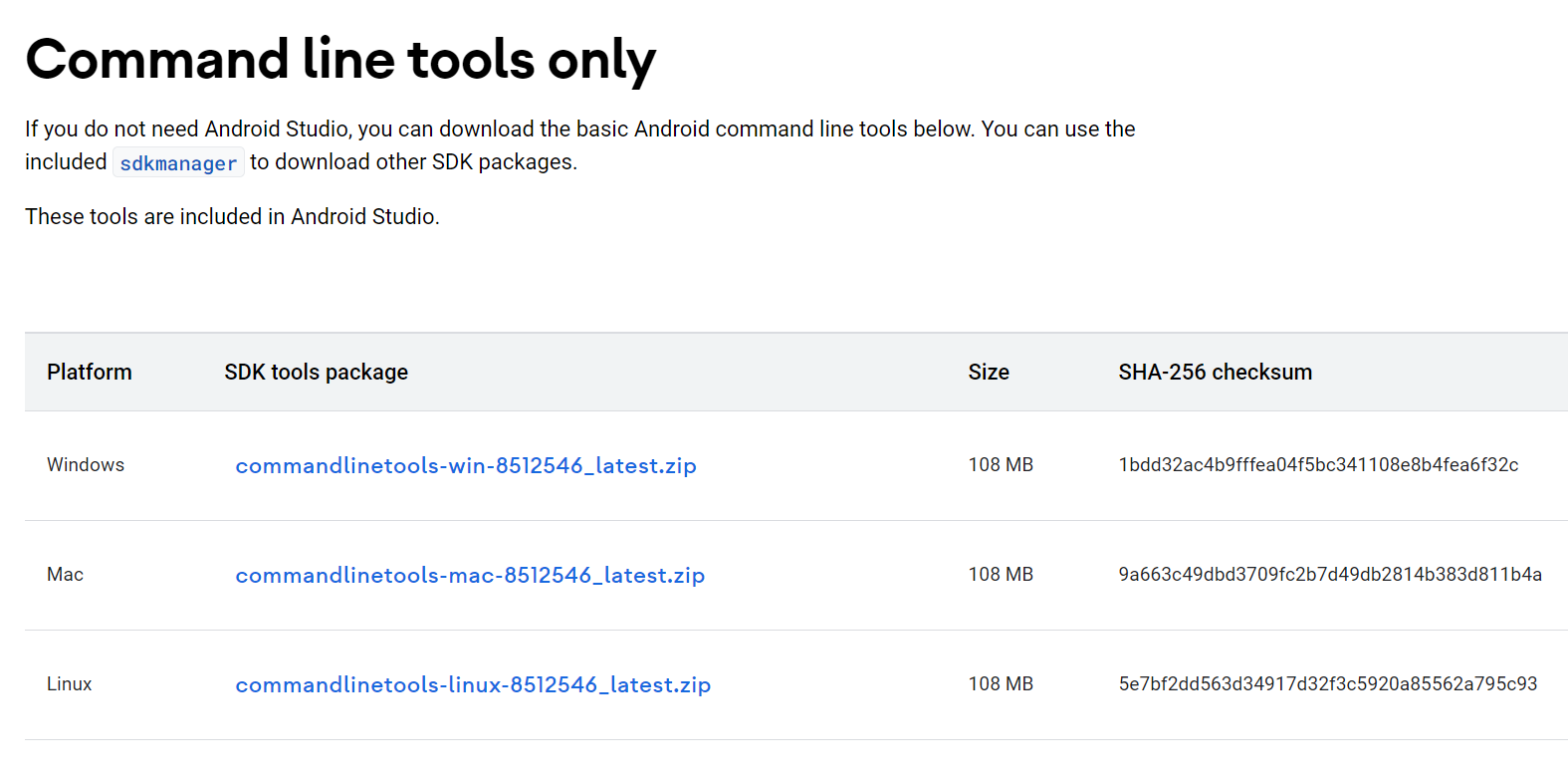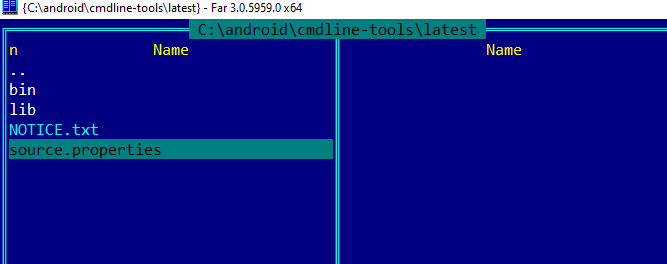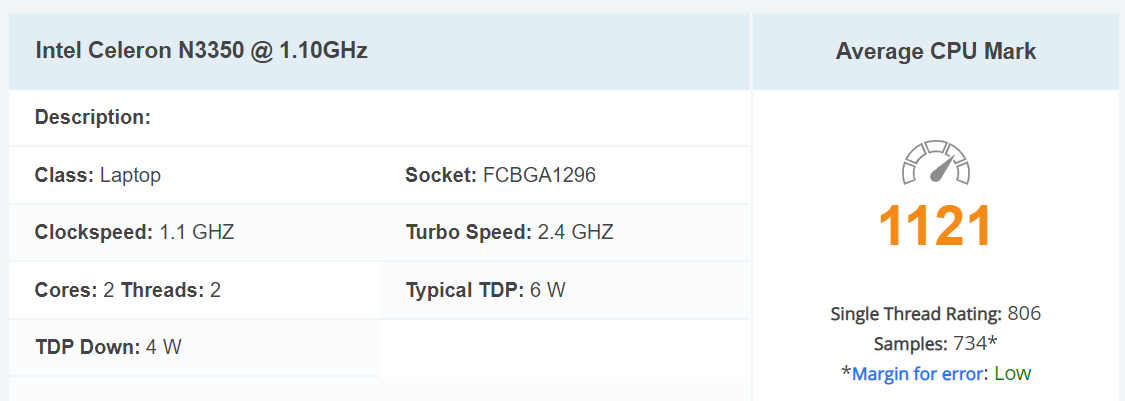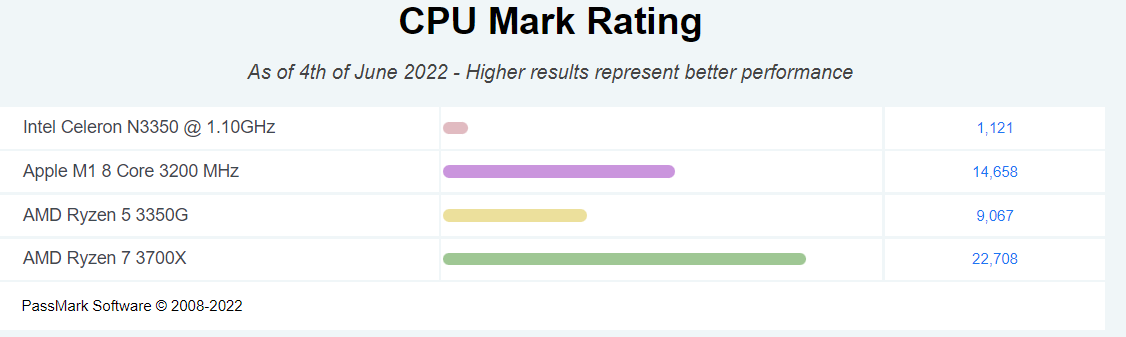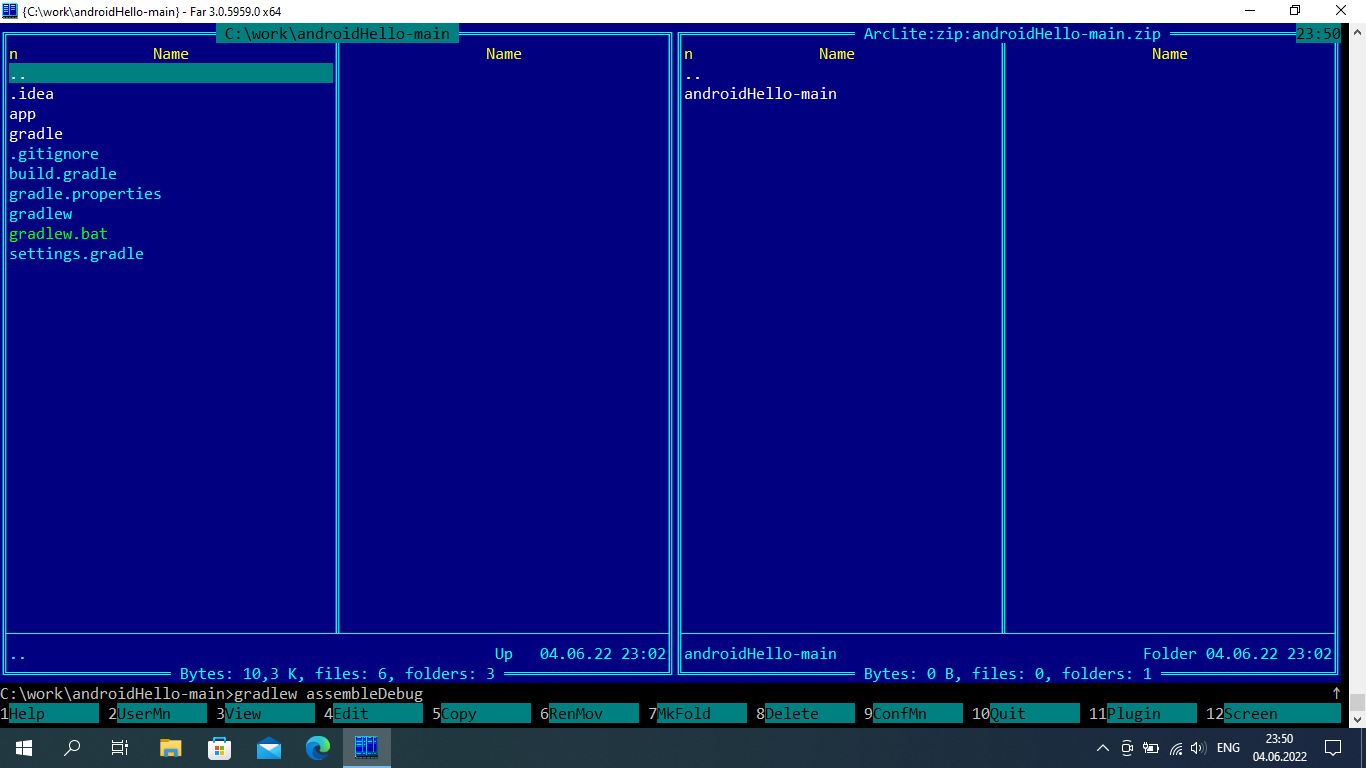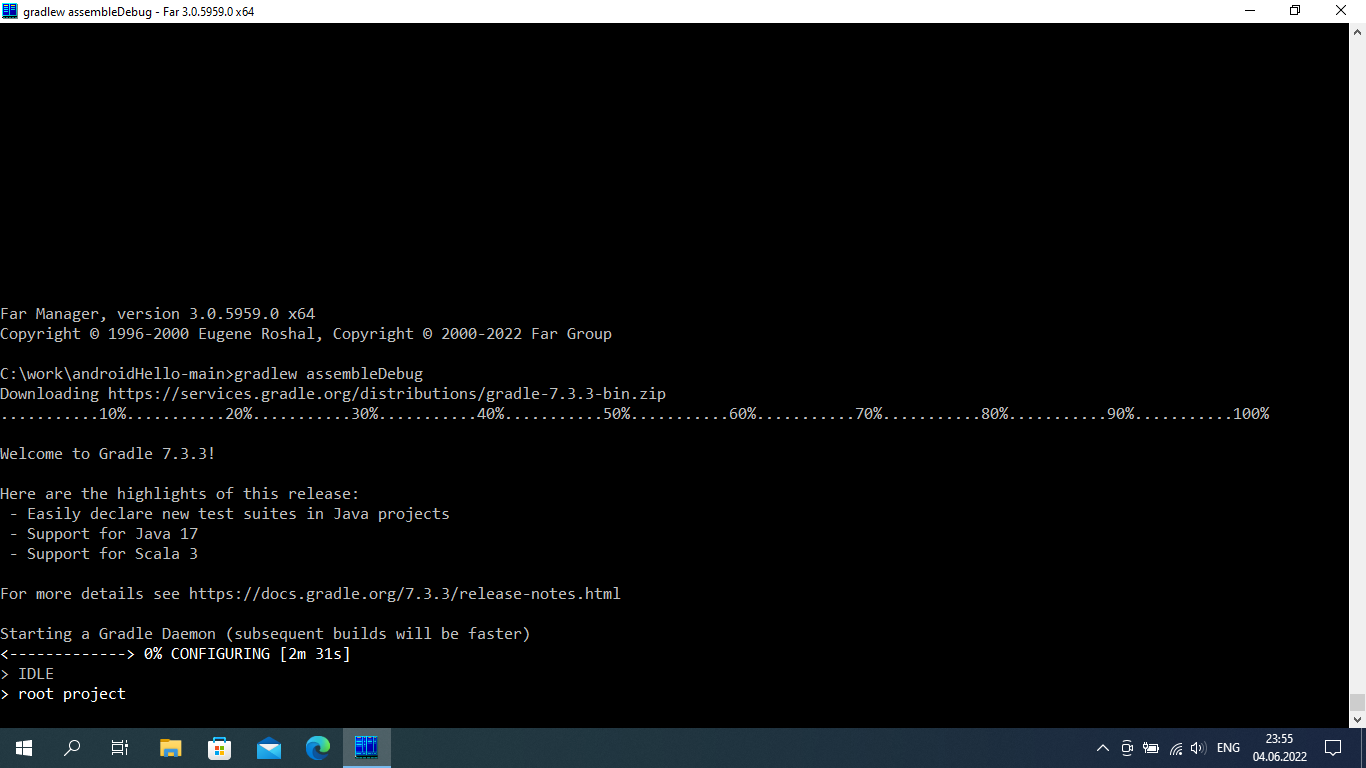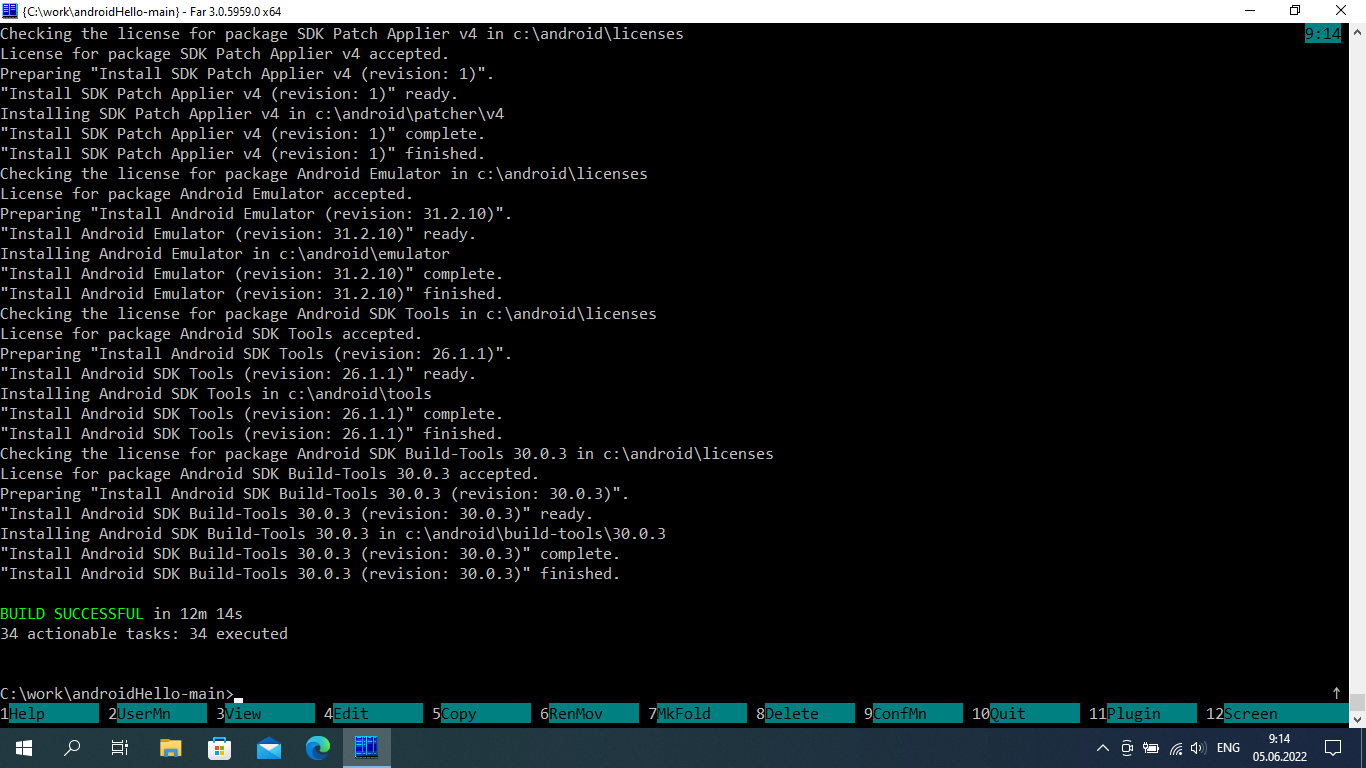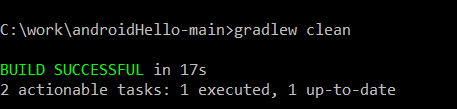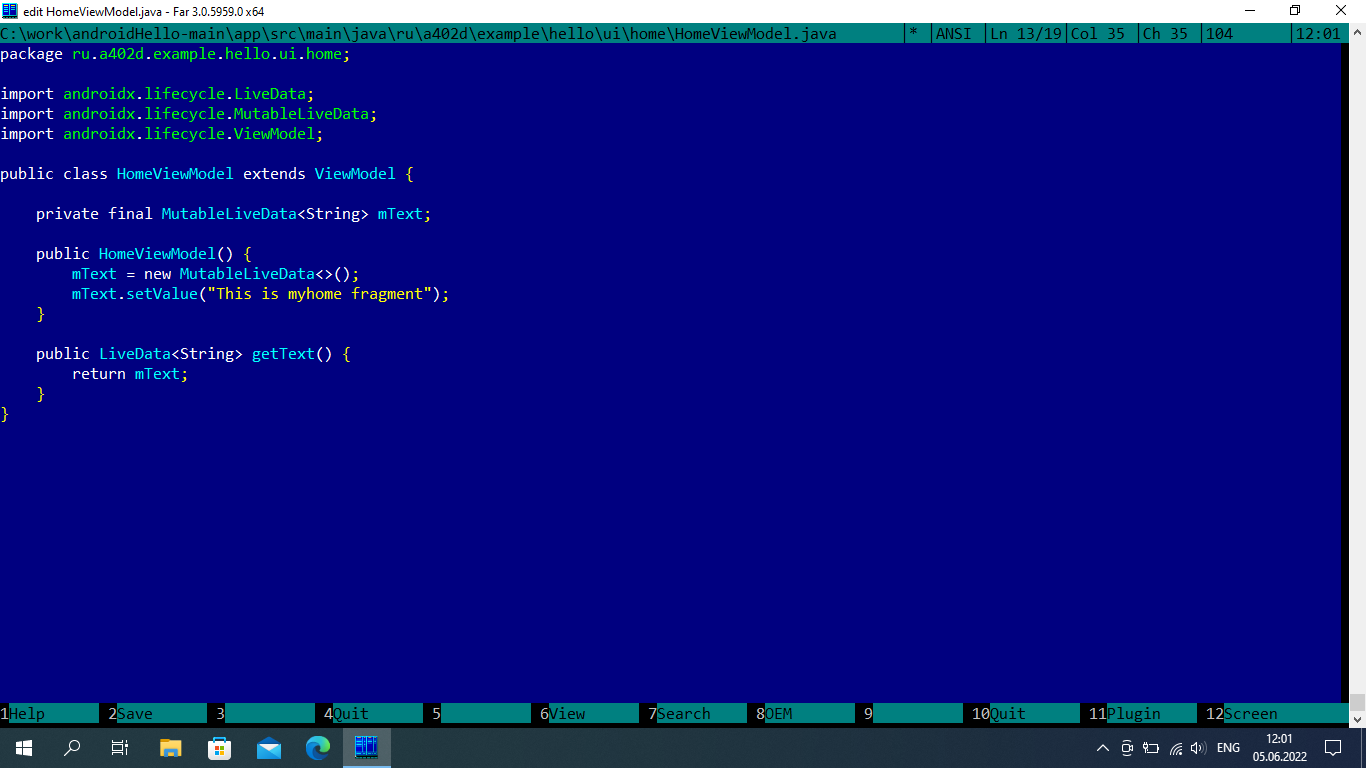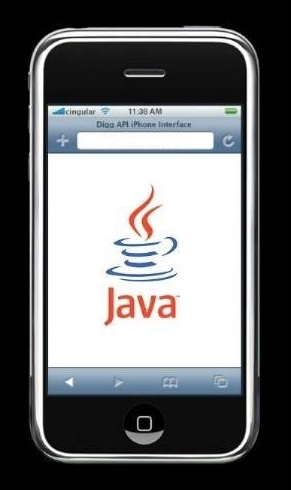- Сборка Android приложения без Studio
- JAVA DEVELOPER KIT
- Если у Вас уже стоит JDK давайте проверим, что настроено правильно.
- Установка JDK
- Установка Command line tools для Android
- Собираем проект на практике
- Замеры времени сборки проектов
- Сборка подписанного приложения
- В завершение
- Как запускать java на Android и когда это требуется
- Особенности запуска
- Инструкция по запуску
- Как устанавливать java-приложения на телефон
Сборка Android приложения без Studio
В данном руководстве я актуализировал разрозненные инструкции на текущий момент (май 2022 года). Если совсем коротко, то собрать приложение можно командой:
gradlew assembleDebug или gradlew assembleReleaseНо как всегда есть нюанс 😉 Что нужно минимально поставить на ноутбук или компьютер, а главное где это скачать?
Потребуется скачать и настроить 2 вещи Jdk и Command line tools only.
JAVA DEVELOPER KIT
Нужен именно JDK. В его состав входит компилятор. JRE не подойдет.
Если у Вас уже стоит JDK давайте проверим, что настроено правильно.
C:> cd %JAVA_HOME%
Не сработало — нет переменной окружения . Исправляем.
C:\Program Files\BellSoft\LibericaJDK-11-Full>java -version
openjdk version «11.0.12» 2021-07-20 LTS OpenJDK Runtime Environment (build 11.0.12+7-LTS)
OpenJDK 64-Bit Server VM (build 11.0.12+7-LTS, mixed mode)
нет вывода как выше — директория bin не добавлена в пути
Обратите внимание на версию. Требуется 11.x.x
Установка JDK
Найти откуда скачать дистрибутив — наверная самая сложная задача. Для разработчиков 1С проще всего взять дистрибутив Liberica, скачав ее с сайта релизов 1С. Подтверждаю, что с ней андроид приложения замечательно собираются.
Если посмотрим в папки Андроид студии увидим, что сейчас использует
Без регистрации и смс доступно https://jdk.java.net/archive/ только версия 11.0.2 (отстает на 9 от используемой сейчас в студии).
Будем настраивать в варианте без установщика. Т.е. распакуем архив самостоятельно и настроем нужные переменные среды в ручную.
1. Распакуем файлы из архива в c:\Jdk11
2. Добавляем переменную среды JAVA_HOME
Если у Вас есть значок моего компьютера на рабочем столе, то жмем по нему правой кнопки мыши. Параметры.
Или идем через параметры (н-р через кнопку Пуск. Шестерёнка) Система. О программе. В правой колонке синяя ссылка Дополнительные параметры системы.
Открылся диалог Свойства системы. Вкладка дополнительно. Переменные среды.
3. Добавляем в пути %JAVA_HOME%\bin
Для этого находим переменную path. Встали на нее. Изменить. Создать. Мы добавили новую строчку в диалоге. Редактируем.
%JAVA_HOME%\bin — означает подставить введенное на предыдущем шаге значение c:\Jdk11 и дописать к нему \bin . У вас должен быть введен реальный путь c:\Jdk11\bin
Чтобы не возвращаться к этому еще раз настройку утилит командной строки начнем с ввода переменных окружения.
Установка Command line tools для Android
4. Добавляем переменную среды ANDROID_HOME значение c:\android
5. В переменную Path добавляем %ANDROID_HOME%\cmdline-tools\latest\bin
Напомню еще раз . Полный реальный путь. c:\android\cmdline-tools\latest\bin
Закрываем все диалоги и окна, если все ввели без опечаток, то больше они нам не потребуются.
6. Скачиваем и распаковываем архив
Обратите внимание внутри архива два уровня вложенности, а нам нужно файлы разложить с еще одним промежуточным, который назовем latest.
Создайте папку c:\android . Распакуйте в нее архив. Войдите в cmdline-tools. Создайте папку latest. Переместите остальные файлы и папки в неё.
Теперь у нас есть инструмент с помощью которого можно доустановить остальные нужные компоненты.
7. c:>sdkmanager —list
8. c:>sdkmanager —install «platform-tools»
принимаем лицензию ответив Y
Смотрим в своем проекте нужную версию платформы . В моем примере 32-я .
9. c:>sdkmanager —install «platforms;android-32»
На этом подготовка завершена.
Собираем проект на практике
Для тестов использован дешевый ноутбук с алиэкспресс (210$). На корпусе нет никаких надписей, в общем настоящий китайский ноунейм 2021 года.
ОЗУ 6 гб. Android Studio запустить можно, но работать не комфортно.
Проверим как этот ноут будет справляться со сборкой через командную строку.
Напомню мы установили и настроили два обязательных компонента для начала сборки. В настоящий момент на диске мы заняли 289M — папка Jdk , 220M — папка Android. Папка андроид будет разрастаться. Также в папке пользователя будут созданы автоматически две служебных папки для кэширования. Папка .android уже существует и занимает 2М. В момент первой сборки появиться еще .gradle
Скачаем с гитхаба демо проект для этой статьи. Минимальный пример создан в студии через визард.
Если Вы не знакомы с гитом, то скачайте в виде архива. кнопка “Code” . Download .zip
Для начала соберем отладочную версию приложения
c:\work\androidHello>gradlew assembleDebug
В первый раз процесс длительный. Сначала скачается gradle.
В ходе сборки будут скачиваться остальные нужные зависимости. Займет это 10-15 минут.
Папка c:\android подросла до 1G. В папке пользователя появилась .gradle и в ней файлов на 632 мегабайта.
Что изменилось в самой папке приложения?
Добавилась c:\work\androidHello-main\.gradle со служебными файлами для оптимизации повторной сборки.
Появилась c:\work\androidHello-main\app\build . В нашем проекте один модуль. Аналогичная папка создается для каждого модуля в проекте.
А где же собранное приложение ?
Нужный нам файл создался в папке build подпапка outputs . Собирали мы apk и следующая папка в пути называется также. Вариант сборки для отладки, поэтому дальше debug. И вот мы видим результат.
c:\work\androidHello-main\app\build\outputs\apk\debug\apk\debug\apk-debug.apk
В данном случае места на жестком диске нам потребовалось меньше двух гигабайт. Если подключать больше зависимостей, собирать под разные целевые версии андроида и т.д. Места потребуется значительно больше. Легко это все распухнет со временем до 40 гигабайт, а то и более.
Замеры времени сборки проектов
Мы собрали приложение в первый раз за 12 минут. В данном случае большинство времени было потрачено на скачивание нужных библиотек.
Попробуем запустить еще раз.
c:\work\androidHello>gradlew assembleDebug
7 секунд. Что произошло. GRADLE проверил файлы на изменения и ничего пересобирать не стал.
Давайте почистим наш проект
./gradlew clean
Uses your project’s gradle wrapper to execute your project’s clean task. Usually, this just means the deletion of the build directory.
Это полностью аналогично действиям в студии Android Studio —> Build —> Clean или если бы вручную удалили папку c:\work\androidHello-main\app\build.
Запускаем gradlew assembleDebug — 59 секунд. Увы но даже маленький проект собирается целую минуту.
Запустим еще раз сборку — 5 секунд (время немного плавает. Аналогичное действие в прошлый раз заняло 7 секунд)
Попробуем внести небольшую правку в исходный код.
Дополнил код парой букв . Исправив home на myhome.
7 секунд . 4 задачи отработали. 30 не требовали повторного запуска.
Сборка подписанного приложения
Нельзя считать статью о сборке полной, если хотя бы кратко не упомянуть этот момент. Сразу предупрежу, что следующие правки будут содержать секретную информацию и не все из них можно держать под контролем версий. Особенно если Вы используете публичный репозиторий. Положите в проект пример файла, а реальный добавьте в список игнорируемых.
Начнем с модификации app/build.gradle
Пока ничего секретного нет. Добавили конфиг для задачи подписи и дополнительный шаг в релиз.
А вот с файлом gradle.properties уже нужно решать проблему безопасности.
# app sign MYAPP_RELEASE_STORE_FILE=my-release-key.keystore MYAPP_RELEASE_KEY_ALIAS=my-key-alias MYAPP_RELEASE_STORE_PASSWORD=real_pasword_there MYAPP_RELEASE_KEY_PASSWORD=real_pasword_thereнапример оригинальный файл добавить в игнорируемые. Рядом положить дополненный этими строками заглушками как пример. Н-р как gradle.properties.example
С реальными строчками хранить отдельно вместе с файлом my-release-key.keystore
Хранилище ключа может иметь расширение .keystore или .jks (то, которое укажете в команде его генерации).
Ключ подписи использовать готовый или если его нет создать можно командой keytool. В случае когда пишет, что не знает такую команду, то неправильно добавили к пути c:\Jdk11\bin (директорию куда ставили JDK).
keytool -genkey -v -keystore my-release-key.keystore -alias my-key-alias -keyalg RSA -keysize 2048 -validity 10000
my-release-key.keystore — имя файла хранилища Н-р: your.jks
my-key-alias — имя ключа в хранилище, часто key0
После запуска команды отвечайте на вопросы программы. Код страны единственное место где есть контроль правильности. Пишем ru . Остальные вещи лучше тоже заполнять латиницей.
то файл ключа будет искаться в подпапке app, можно указать абсолютный или относительный путь и не хранить его в папках проекта.
И Вы уже догадались, что собрать подписанное приложение это команда
gradlew assembleRelease
В завершение
Как видите даже на слабом компьютере задача сборки андроид приложения вполне решаема.
К сожалению, это не заменит полноценно андроид студию.
Интегрированная среда разработки это не только подсветка синтаксиса. Это еще множество других полезных вещей. Работая в студии не нужно даже запускать приложение, чтобы увидеть 90% ошибок.
Как запускать java на Android и когда это требуется
Часто хочется загрузить на гаджет какую-нибудь игру либо приложение, для чего нужно знать, как запускать java на андроиде. Обычным способом выполнить эту процедуру практически невозможно, поскольку стандарт Java в Андроиде не поддерживается.
Особенности запуска
Существует ряд программ, применяемых для установки Java приложений, однако наиболее работоспособным считается приложение jBed. При этом игры и приложения запускаются почти безошибочно и довольно быстро.
- Чтобы запустить приложение, необходимо в меню выбрать раздел SD-карта.
- Программа автоматически распознает карту памяти устройства и предложит загрузить найденные приложения.
- Недостаток способа – для загрузки приложения на телефон требуются root права.
Специалисты рекомендуют при скачивании программы воспользоваться антивирусом для надежной защиты ПК и мобильного устройства. Некоторые эмуляторы, применяемые для загрузки jar файлов, имеют определенные недостатки.
Они связаны со сложностью инсталляции, а также с определенными трудностями в получении root-права доступа.
Инструкция по запуску
Многие владельцы мобильных телефонов, которые функционируют на базе ОС андроид, сталкиваются с некоторыми сложностями.
И это неудивительно, ведь в данной операционной системе отсутствует встроенный механизм, который должен выполнять поддержку этого программного обеспечения.
Для загрузки jar на андроид необходимо инсталлировать особый эмулятор, имеющий название Java Me.
Есть много различных программ для Андроид, которые имеют свои плюсы и минусы. Чтобы установить на андроид jar файл, необходимо выполнить следующие действия:
- Программу, имеющую открытый первоначальный код, легко отыскать во всемирной сети и скачать бесплатно. Чтобы файловый менеджер распознал требуемое приложение, следует установить утилиты.
- Не стоит забывать, что эмулятор не сможет обнаружить программы для андроид, которые находятся на SD-карте мобильного устройства (их необходимо заново загрузить).
- Документ запросит определиться с приложением, которое понадобится для его запуска. Для этого применяется эмулятор J2ME, основной задачей которого является установка и инсталляция определенного приложения. Данный софт довольно прост в применении.
- К недостаткам эмулятора можно отнести тот момент, что при запуске возникает проблема с большим количеством документов, имеющих расширение .jar.
Настоящий мобильный эксперт! Пишет простым и понятным языком полезные статьи и инструкции мобильной тематики, раздает направо и налево наиполезнейшие советы. Следит за разделом «Статьи и Лайфхаки».
Как устанавливать java-приложения на телефон
Java-приложения, установленные на телефон, существенно расширяют его функциональность. Java-приложения могут быть играми, браузерами, калькуляторами, медиа-плеерами, агрегаторами погоды и многим другим. Установка java-приложений на телефон, как правило, не составит труда ни для кого.
Найдите java-приложения, которые Вы планируете установить, и сохраните их на своем компьютере. Java-приложения можно найти в Интернете, приобрести на носителе или скинуть на флешку у друга. Обратите внимание, что java-приложения состоят из двух файлов с расширениями .jar и .jad. В зависимости от модели телефона вам понадобятся либо оба этих файла (как правило, они располагаются в одной папке), либо только .jar файл.
Подключите телефон к компьютеру. Большинство современных телефонов поддерживают подключение к персональному компьютеру. Подключенный к компьютеру телефон должен определиться как съемный диск с собственной файловой системой и иерархией папок. Как правило, в телефоне должны присутствовать папки для музыки, фотографий, видеозаписей, тем оформления, а также папка для загрузок иных файлов. Именно в эту ппку и необходимо «скинуть» файлы java-приложений.
Вместо подключения всего телефона к компьютеру, можно вынуть из телефона флешку и подключить ее к ПК с помощью кард-ридера.
Включите телефон, найдите папку, в которую были записаны .jar (или .jad и .jar) файлы java-приложений. Выберите необходимое приложение и нажмите одну из функциональных клавишей телефона, которая будет расположена под надписью «Установить». Установка java-приложения обычно занимает меньше минуты времени. После установки приложение можно сразу запустить.